Integrar el calendario con Google Calendar
El primer paso es integrar el calendario de eventos de Facebook con el calendario de Google. Para ello es necesario pasar por un ordenador (o un navegador móvil, pero es menos práctico). En la columna de la izquierda, haga clic en Eventos, luego en esta nueva página, en la columna de la derecha, desplácese hasta el final y busque "Próximos eventos". Haga clic derecho sobre él, luego "Copiar dirección de enlace".
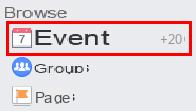
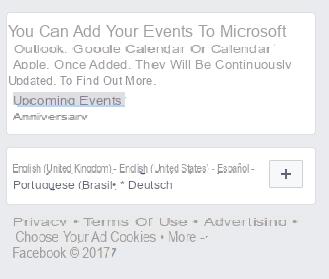
Ahora vaya a Google Calendar y, en la columna de la izquierda, haga clic en la pequeña flecha junto a "Otros calendarios". En el menú que se abre, seleccione "Agregar por URL", luego pegue la dirección copiada previamente (debe comenzar con webcal: //). Finalmente, haga clic en el botón "Agregar".
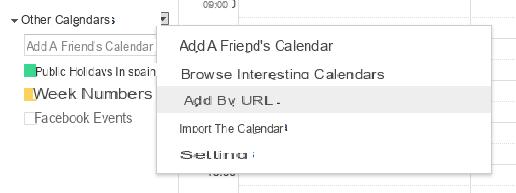
El calendario de "Eventos de Facebook" debería aparecer en el calendario de su navegador.
Activar el calendario en Android
Ahora es el momento de activar este calendario en Android. Para hacer esto, comience por iniciar su aplicación Calendario. Algunos fabricantes ofrecen el suyo, con un manejo más o menos parecido al que aquí se presenta (cuando no es automático), pero en aras de la coherencia, hemos optado por realizar este tutorial con la aplicación nativa de Google.
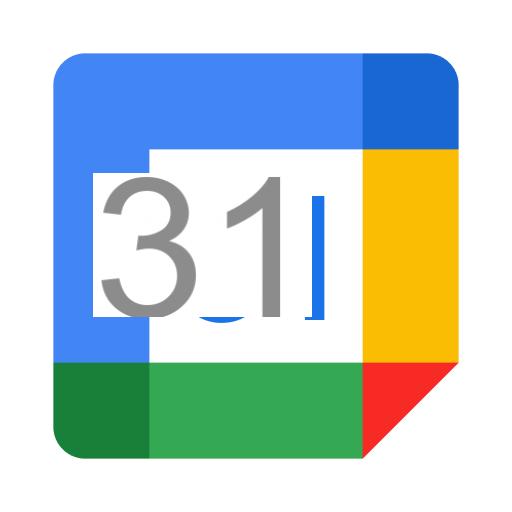
Calendario de Google
Descargar la Google Calendar Free de APK
Empiece por ir a la configuración del teléfono, en la sección "Cuentas". Luego haga clic en Google y fuerce la sincronización de los datos (o al menos los del Calendario).
Una vez hecho este trámite, inicie la agenda, abra el panel lateral con el botón de hamburguesa en la parte superior izquierda y vaya a la configuración (en la parte inferior). Debajo de la dirección correspondiente, haga clic en "Más calendarios", luego en Eventos de Facebook y active la sincronización.

Normalmente, el calendario debería estar activado ahora, pero es posible que deba forzar su visualización desde el menú de hamburguesa de la aplicación.

Y ahí lo tienes, tus eventos de Facebook ahora aparecen en tu calendario de Google. ¡Todo lo que tiene que hacer es agregar notificaciones o mostrar un widget en su pantalla de inicio y nunca más se perderá un evento interesante!
Para seguirnos, lo invitamos a descargar nuestra aplicación para Android e iOS. Podrá leer nuestros artículos, archivos y ver nuestros últimos videos de YouTube.

























